解决打印机无法打印页码的问题(探究页码缺失原因及解决方案)
5
2025-07-13
在数字化办公中,打印机是不可或缺的设备。管理打印任务并查看打印记录,对于追踪文档输出、优化打印效率以及监控打印成本都至关重要。本文将全面指导您如何查看打印机的打印记录,以及如何将打印日志导出,以供进一步分析和存档。
1.1打印机驱动程序界面查看
大部分打印机都配有相应的驱动程序,这些驱动程序通常会提供一个简单的界面以查看打印记录。以Windows系统为例,您可以按以下步骤操作:
1.在电脑的右下角点击打印机图标,或者按下`Win+I`打开设置。
2.在搜索栏中输入“打印机”并选择“查看你的打印机”。
3.在打开的打印机列表中找到您想要查看记录的打印机,右键点击,选择“打印机属性”。
4.在属性窗口中,通常会有一个“打印队列”选项卡,点击它即可查看当前打印任务和历史记录。
1.2操作系统自带的打印历史记录功能
现代的Windows和macOS操作系统通常都提供了打印历史记录的功能:
Windows系统:
在打印机属性的“打印历史”选项卡中,您可以查看所有完成和正在处理的打印任务。
macOS系统:
在系统偏好设置中选择“打印机与扫描仪”,选中目标打印机后点击“选项与供应品”,然后在弹出窗口中选择“打印历史”来查看。
1.3使用打印机自带的管理软件
很多打印机厂商提供了自己的管理软件,如HP、Canon、Epson等,这些软件通常可以提供更为详细和高级的打印记录查看功能。
以HP打印机为例,您可以下载并安装HPEasyStart来管理打印任务,查看和管理打印队列和历史记录。
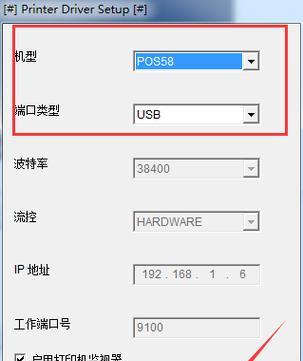
2.1使用驱动程序导出日志
某些打印机驱动程序支持导出打印日志功能。以Canon打印机为例:
1.在“打印机属性”中找到“日志”或“维护”选项卡。
2.查看是否有导出日志的选项,通常会提供导出为文本文件(.txt)或CSV文件格式。
2.2通过打印机的Web界面导出日志
一些现代打印机拥有Web管理界面,通过浏览器即可访问并导出打印日志:
1.在浏览器中输入打印机的IP地址,进入管理界面。
2.寻找日志管理或类似的选项,按照指示导出日志。
2.3使用第三方软件导出
对于专业用户或企业级应用,可能需要第三方的打印管理解决方案来监控和管理打印记录。如PaperCut,PapercutMF等软件能够集中管理整个网络的打印机,并提供导出打印日志的功能。

3.1打印记录丢失问题
如果打印记录意外丢失,首先要检查是否开启了打印任务的自动删除功能,或打印机是否进入了节能模式。确认无误后,可重启打印机和电脑尝试恢复。
3.2提高打印效率的技巧
定期清理打印队列,避免长时间未完成的打印任务占用资源。
设置打印权限,限制不必要的打印,避免资源浪费。
3.3数据安全与隐私
导出打印日志时,注意保护数据安全,不要将包含敏感信息的日志文件随意分享或存储在不安全的位置。
3.4定期维护打印机
定期清洁打印机和更换耗材,这不仅有助于提高打印质量,也可以减少因故障导致的打印记录丢失。

在数字化办公环境中,了解如何查看和导出打印机的打印记录对于提升工作效率和控制打印成本是非常有帮助的。通过本文介绍的方法,您可以轻松管理您的打印任务,确保打印过程的透明化和高效化。无论是通过打印机驱动程序、操作系统功能,还是打印机自带的管理软件,甚至专业的打印管理工具,您都能找到适合自己的打印日志管理和导出方案。希望这些信息能对您的打印管理有所帮助。
版权声明:本文内容由互联网用户自发贡献,该文观点仅代表作者本人。本站仅提供信息存储空间服务,不拥有所有权,不承担相关法律责任。如发现本站有涉嫌抄袭侵权/违法违规的内容, 请发送邮件至 3561739510@qq.com 举报,一经查实,本站将立刻删除。